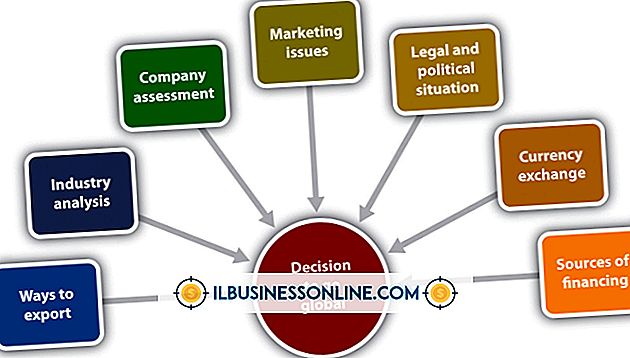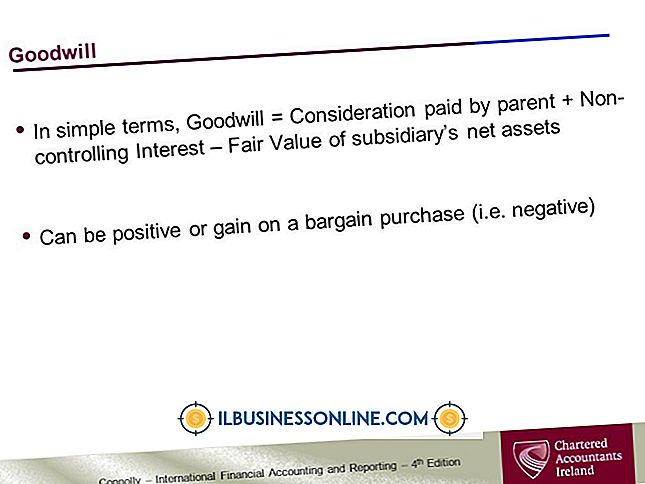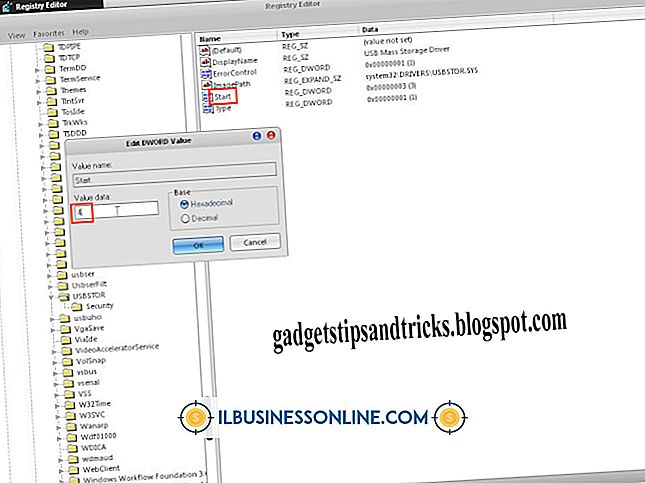Flash Media Player Nasıl Yükseltilir

İnternet videoları, haber klipleri, eğitim materyalleri ve işinizle ilgili diğer medya için önemli bir kaynaktır. Haber sitelerinden veya YouTube gibi web sitelerinden video izlerseniz, bilgisayarınızda tarayıcınızda görüntülemek ve görüntülemek için Adobe Flash Player eklentisine ihtiyaç duyar. Adobe Flash Player eklentisini sık güncellemezseniz, tarayıcı hataları veya yayın sorunları yaşayabilirsiniz. Ayrıca, Adobe Flash Player eklentisinin yükseltilmemesi PC'nizi korsanlardan veya istismarlardan koruyabilir. Sonuç olarak, Adobe Flash Player'ı yükseltmek video performansını artırır ve bilgisayarınızın güvenlik tehditlerine karşı korunmasına yardımcı olur.
1.
Adobe Flash Player eklentisini gerektiren videoları veya uygulamaları olan tarayıcı sekmelerini veya pencerelerini kapatın.
2.
Tarayıcınızda yeni bir sekme veya pencere açın ve Adobe Flash Eklentisi yükleme sayfasına gidin (Kaynaklar içindeki bağlantı).
3.
Adobe Flash Player sayfasındaki “Şimdi İndirin” düğmesini tıklayın. “Sonraki Adımlar” sayfasının görünmesi için birkaç saniye bekleyin. Bir açılır iletişim kutusu açılır ve Adobe Flash Player yükleme dosyasını bilgisayarınıza kaydetmenizi ister.
4.
İletişim kutusundaki "Kaydet" veya "Dosyayı Kaydet" kutusunu tıklayın. Sabit sürücünüzde istendiğinde Adobe Flash Player kurulum dosyasını kaydedeceğiniz bir klasör seçin ve ardından “Kaydet” veya “Tamam” ı tıklayın. Web tarayıcı uygulamasını kapatın.
5.
Başlangıç Ekranında “Bilgisayar” simgesine tıklayın. Adobe Flash Player kurulum dosyasını kaydettiğiniz klasöre göz atın. Tarayıcınıza yükseltilmiş medya oynatıcıyı yüklemek için Adobe Flash Player kurulum sihirbazındaki talimatları izleyin.
6.
Tarayıcı uygulamasını yeniden başlatın. Adobe Flash Player eklentisini gerektiren videoları veya uygulamaları normalde yaptığınız gibi izleyin. Klipler ve uygulamalar, Adobe Flash Player eklentisinin daha yeni sürümüyle daha sorunsuz çalışmalıdır.
İpuçları
- Hangi Web tarayıcısını kullandığınıza bağlı olarak, Adobe web sitesi, önce tarayıcı programını kapatmadan Flash Player Eklentisini Web sayfasından yüklemenize izin verebilir. Bununla birlikte, Flash Player Eklentisini yükledikten sonra, yükleyici sizden tarayıcı programını kapatıp yeniden başlatmanızı ister.
- Adobe Flash Player eklentisini “Şimdi İndir” bağlantısını veya Adobe Flash Player Destek ana sayfasındaki “Şimdi Kur” bağlantılarını kullanarak Adobe Flash Player eklentisini indirip yükleyemiyorsanız, Flash Player yükleme yardımcı programını manuel olarak indirip yükleyebilirsiniz. Önce Adobe Flash Player destek sayfasının üstündeki “İndir” bağlantısını tıklayarak ve ardından açılır listeden “Adobe Flash Player” bağlantısını seçerek Flash Player Eklentisini indirin. İndirme sayfasındaki “Farklı bir işletim sisteminiz veya tarayıcınız var mı?” Bağlantısını tıklayın. “Adobe Flash Player'ın Farklı Bir Sürümünü Yükle” sayfasındaki açılır kutulardan tarayıcı uygulamanızı ve işletim sisteminizi seçin ve ardından “Şimdi İndirin” düğmesini tıklayın.
- Kurulum sihirbazı penceresinde “Güncellemeleri Otomatik Olarak İndir ve Kur” seçeneğini etkinleştirirseniz, Adobe Flash Player eklentisi güncellemeleri otomatik olarak uygulamaya indirir. Uygulama Adobe web sitesinde yeni bir Flash Player eklentisi güncellemesi tespit ederse, yeni sürümü indirir ve yüklemenizi ister. Flash Player eklentisinin yüklenmesi sırasında bu seçeneğin etkinleştirilmesi, tarayıcınız ve işletim sisteminiz için her zaman en son sürüme sahip olmanızı sağlar.
Uyarı
- Internet Explorer'ı ve başka bir tarayıcı uygulamasını kullanıyorsanız, Adobe Flash Player'ı her program için ayrı ayrı yüklemeniz gerekir. Örneğin, hem Internet Explorer hem de Firefox kullanıyorsanız, Adobe Flash Player eklentisinin iki sürümünü yüklemeniz gerekir. Internet Explorer için eklentinin “Internet Explorer için Flash Player” sürümünü ve Chrome, Firefox, Safari ve diğer Web tarayıcı uygulamaları için “Diğer Tarayıcılar için Flash Player” sürümünü yükleyin.